Инсталиране на цифров подпис на компютър
Електронният електронен подпис служи като определена защита на файловете от възможни фалшификации. Това е еквивалентът на саморъчен подпис и се използва за определяне на самоличността на разпространението на електронни документи. Сертификатът за електронен подпис се закупува от сертифициращите органи и се изтегля на компютър или се съхранява на сменяеми носители. Освен това ще разясним подробно процеса на инсталиране на EDS на компютър.
съдържание
Създаваме електронния цифров подпис на компютъра
Едно от най-добрите решения ще бъде да използвате специална програма CSP за CryptoPro. Това ще бъде особено полезно за честа работа с документи в Интернет. Редът за инсталиране и конфигуриране на системата за взаимодействие с EDS може да бъде разделен на четири стъпки. Нека да ги разгледаме в ред.
Стъпка 1: Изтегляне на CryptoPro CSP
Първо трябва да изтеглите софтуера, чрез който ще инсталирате сертификатите и по-нататъшното взаимодействие с подписите. Изтеглянето идва от официалния сайт и целият процес е както следва:
Отидете на официалния сайт на CryptoPro
- Отидете на главната страница на уеб сайта на CryptoPro.
- Намерете категорията "Изтегляне" .
- На страницата на центъра за изтегляне, която се отваря, изберете продукта CryptoPro CSP .
- Преди да изтеглите дистрибуцията, ще трябва да влезете в профила си или да създадете такъв. За тази цел следвайте инструкциите, предоставени на уебсайта.
- След това приемете условията на лицензионното споразумение.
- Намерете съответната сертифицирана или не-сертифицирана версия на вашата операционна система.
- Изчакайте да изтече края на програмата и да я отворите.
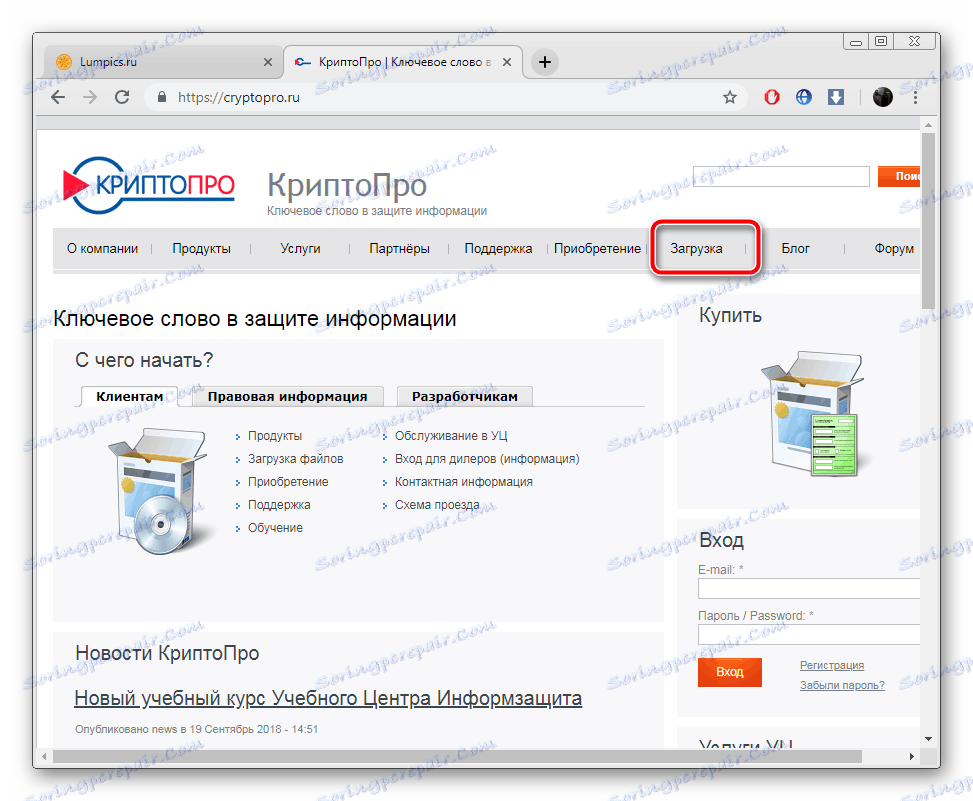
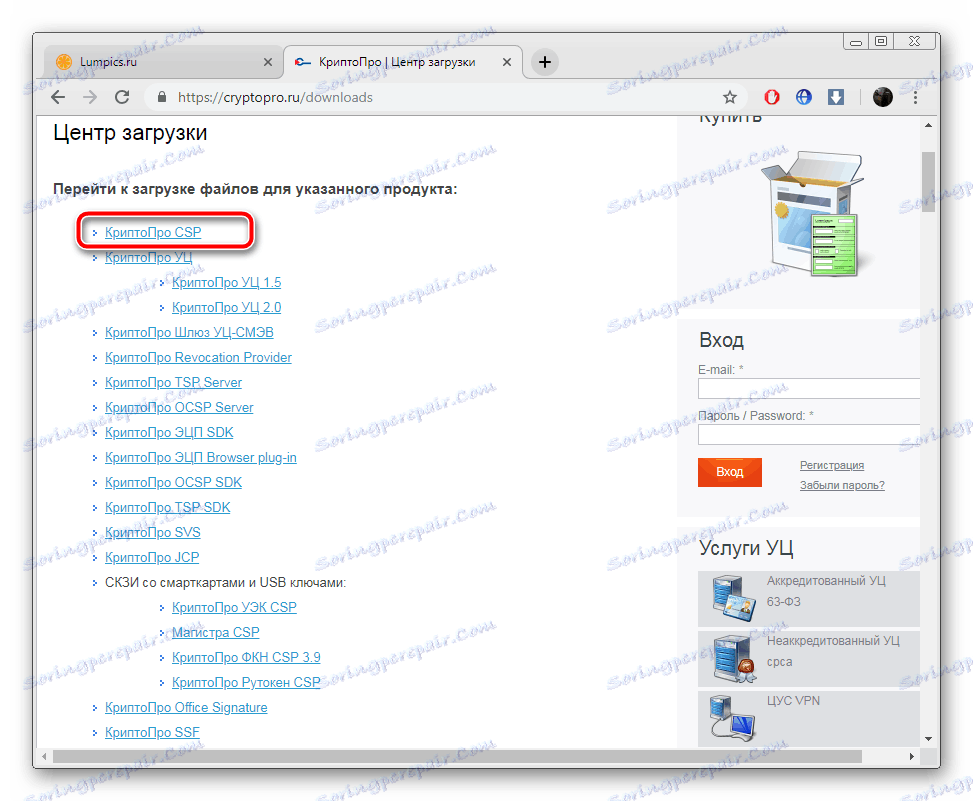
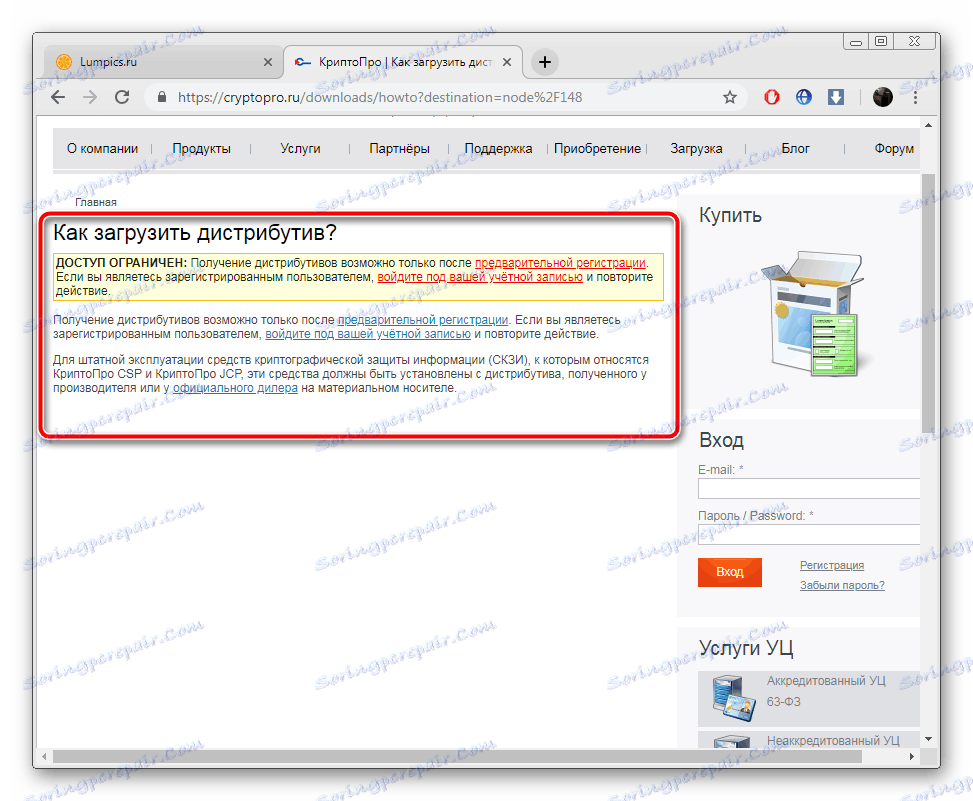
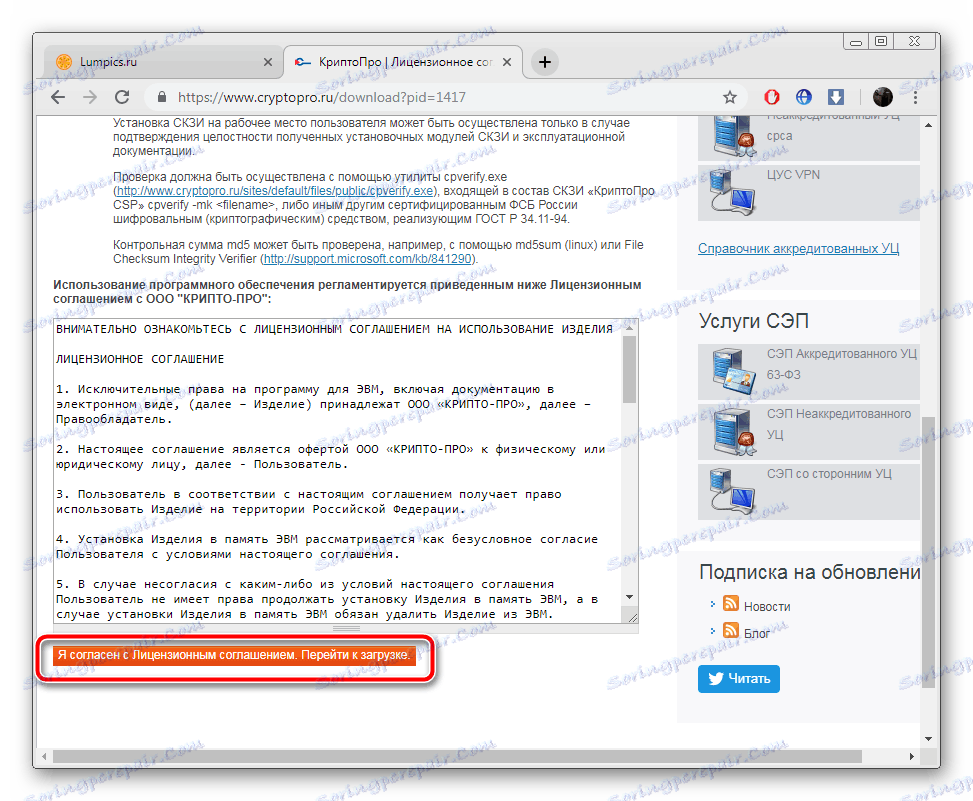
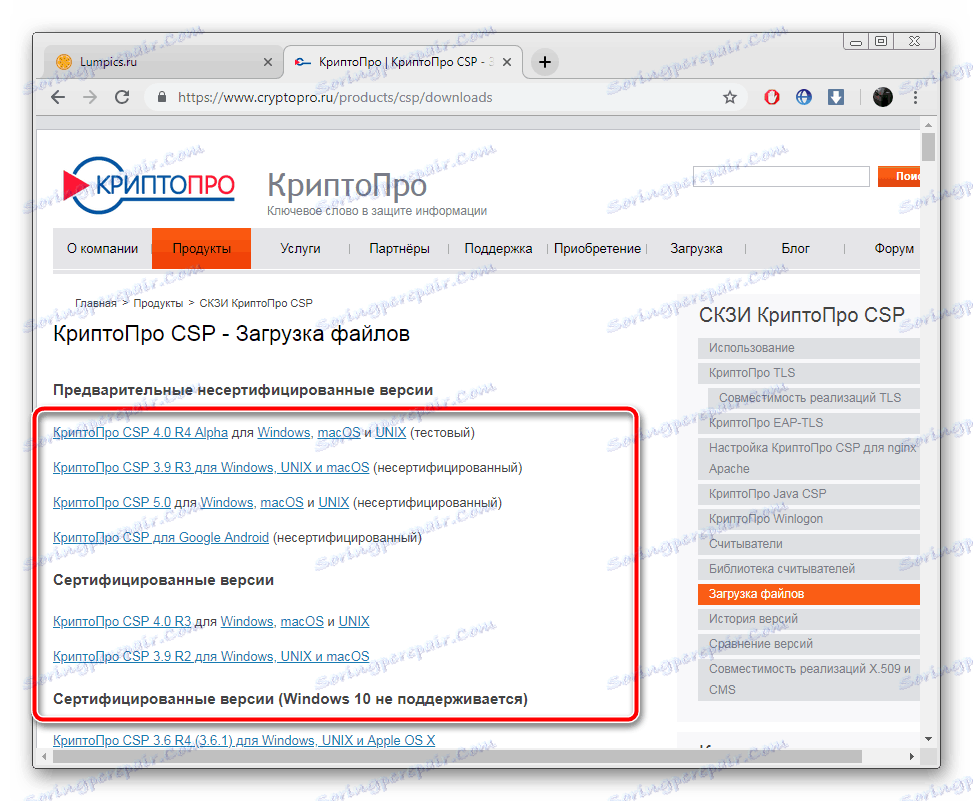
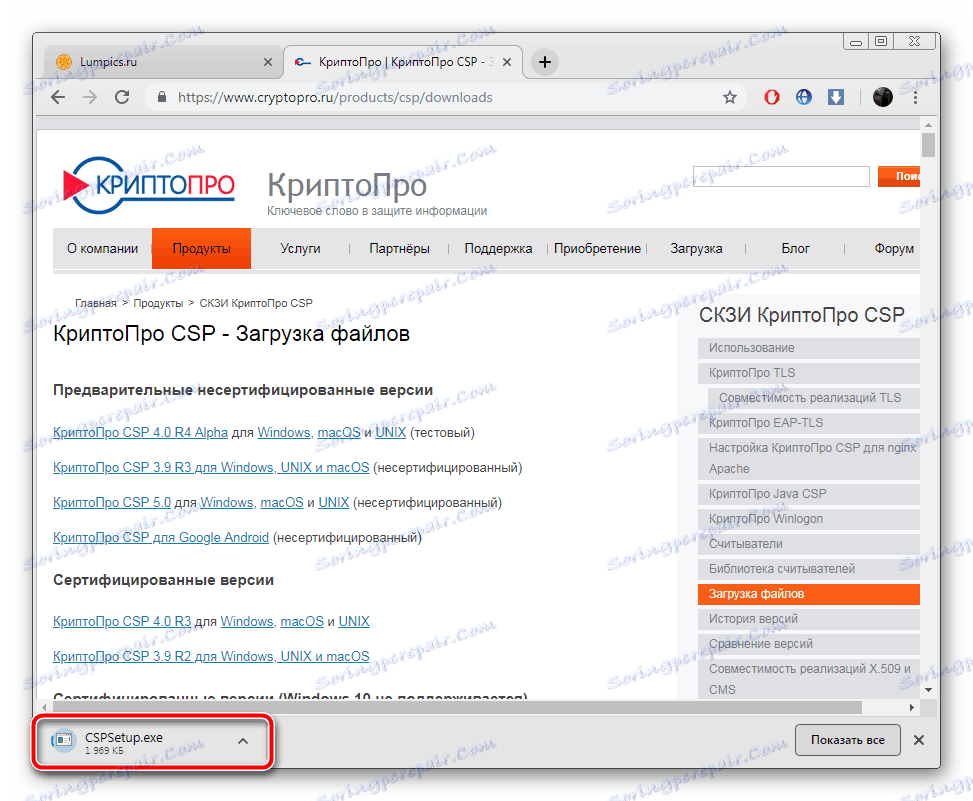
Стъпка 2: Инсталиране на CryptoPro CSP
Сега трябва да инсталирате програмата на вашия компютър. Това изобщо не е трудно, буквално в няколко действия:
- След стартиране незабавно отидете в съветника за инсталиране или изберете опцията "Допълнителни опции" .
- В режима "Разширени опции" можете да зададете подходящия език и да зададете нивото на защита.
- Ще се появи прозорец на съветника. Преминете към следващата стъпка, като кликнете върху "Напред" .
- Приемете условията на лицензионното споразумение, като зададете точка, противоположна на необходимия параметър.
- Предоставете информация за себе си, ако е необходимо. Въведете потребителското си име, организацията и серийния номер. Ключът за активиране е необходим за незабавно започване на работа с пълната версия на CryptoPro, тъй като безплатната версия е предназначена само за период от три месеца.
- Посочете един от типовете инсталация.
- Ако е зададено "Потребителско" , ще имате възможност да персонализирате добавянето на компоненти.
- Проверете необходимите библиотеки и допълнителни параметри, след което инсталацията ще започне.
- По време на инсталирането не затваряйте прозореца и не рестартирайте компютъра.
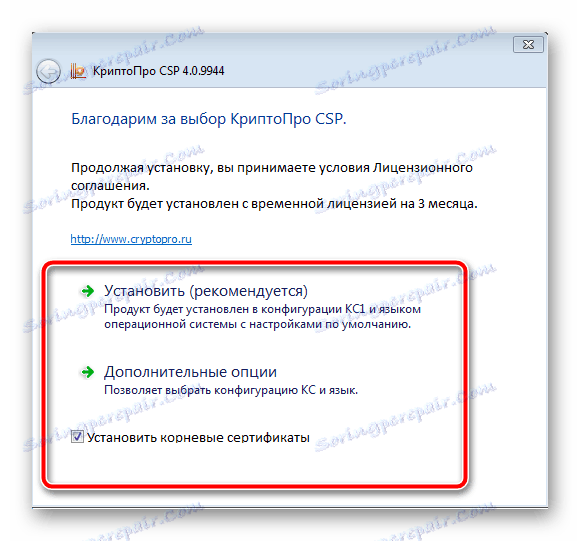
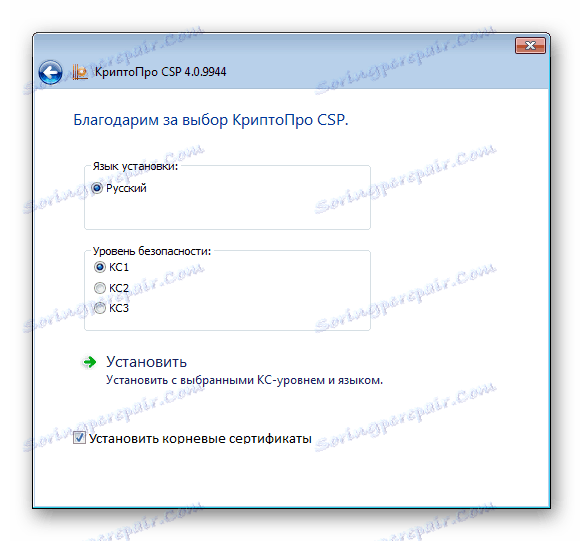
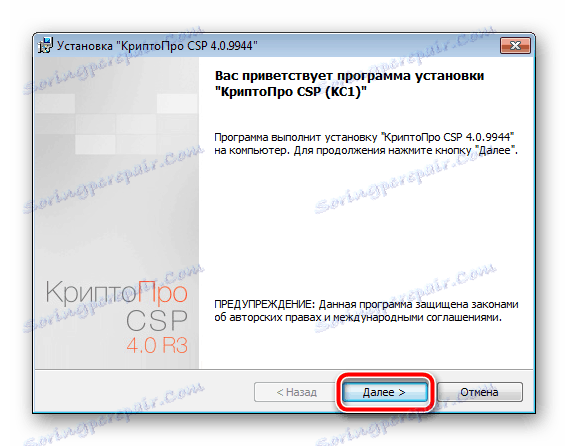
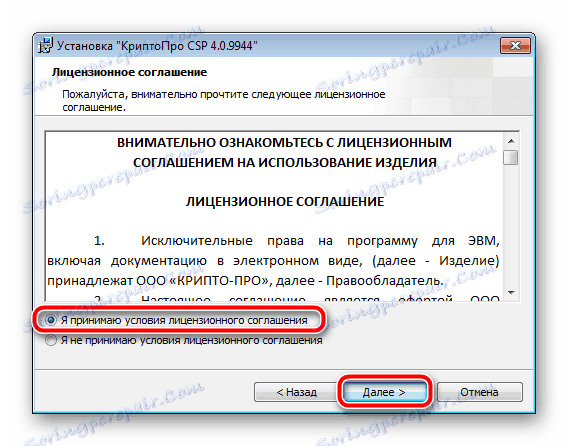

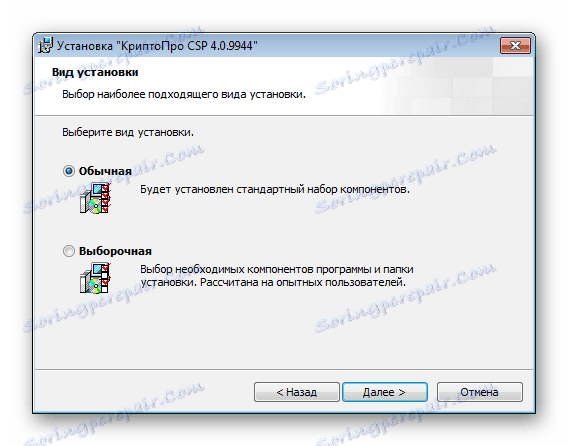

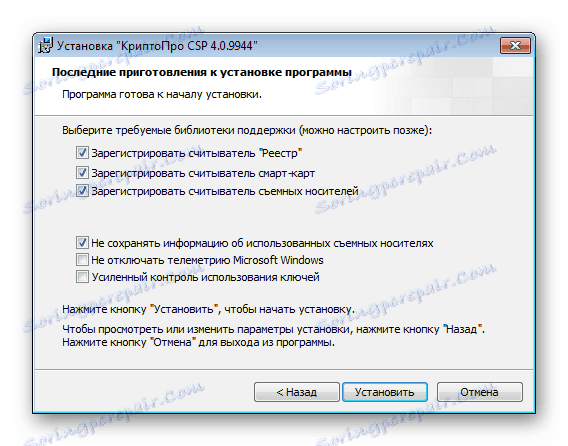
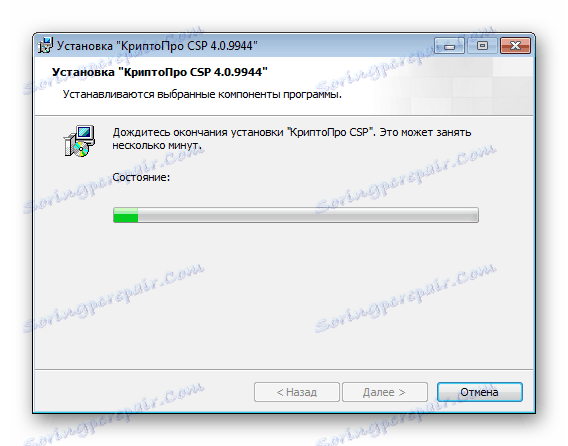
Сега имате на компютъра най-важния компонент за обработка на цифрови подписи - CryptoPro Pro CSP. Остава само да конфигурирате разширени настройки и да добавяте сертификати.
Стъпка 3: Инсталирайте Rutoken Driver
Въпросната система за защита на данни взаимодейства с клавиша за устройство Rutoken. За да работи правилно, обаче, трябва да имате подходящи драйвери на компютъра си. Подробни инструкции за инсталиране на софтуер на хардуерен ключ можете да намерите в другата ни статия в линка по-долу.
Повече подробности: Rutoken Driver Downloads за CryptoPro
След като инсталирате драйвера, добавете сертификата Rutoken към CryptoPro CSP, за да осигурите нормална работа на всички компоненти. Можете да го направите по следния начин:
- Стартирайте системата за защита на данните и в раздела "Служба" намерете елемента "Преглед на сертификатите в контейнера".
- Изберете добавения сертификат Rutoken и кликнете върху "OK" .
- Придвижете се до следващия прозорец, като кликнете върху "Напред" и завършите процеса преждевременно.
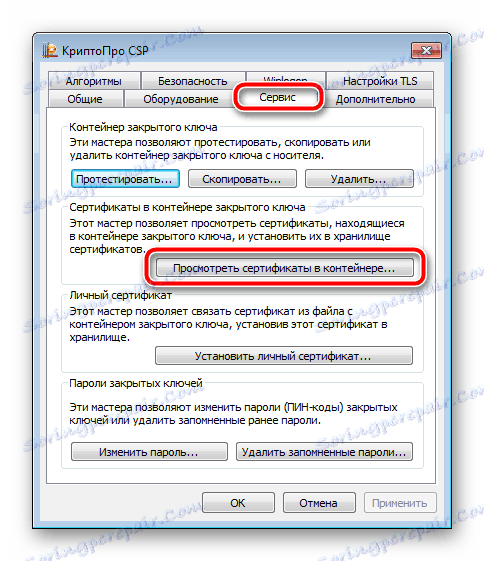

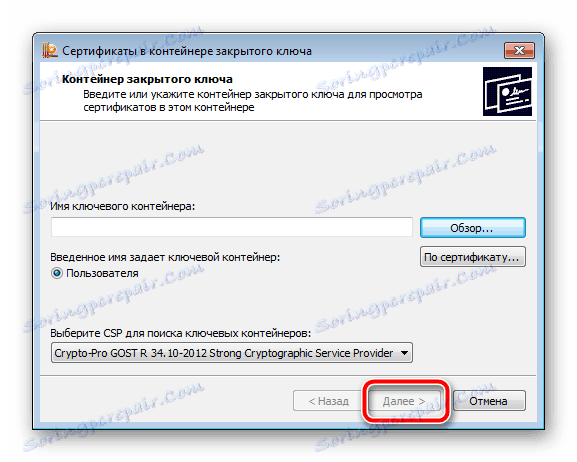
При завършване се препоръчва да рестартирате компютъра, за да влезе в сила промените.
Стъпка 4: Добавяне на сертификати
Всичко е готово да започне работа с EDS. Сертификатите й се закупуват в специални центрове срещу заплащане. Свържете се с компанията, която се нуждае от вашия подпис, за да разберете как да закупите сертификат. След като е в ръцете ви, можете да започнете да го добавяте към CryptoPro CSP:
- Отворете файла със сертификат и кликнете върху "Инсталиране на сертификат" .
- В съветника за настройка, който се отваря, кликнете върху "Напред" .
- Поставете отметка в квадратчето до "Поставете всички сертификати в следващия магазин" , кликнете върху "Преглед" и изберете папката "Упълномощени власти за сертифициране на корен" .
- Завършете импортирането, като кликнете върху "Завършване" .
- Ще получите известие, че вносът е бил успешен.
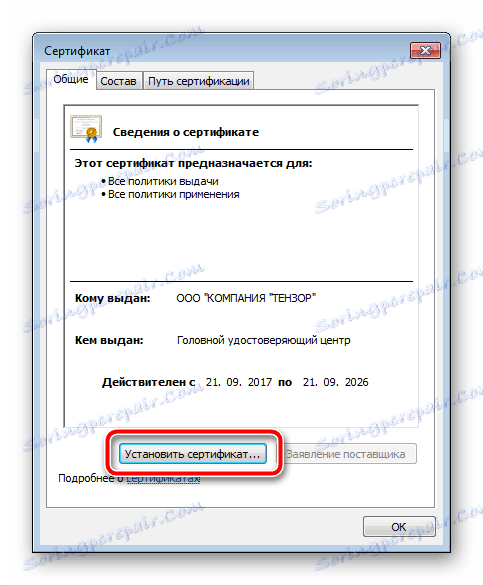
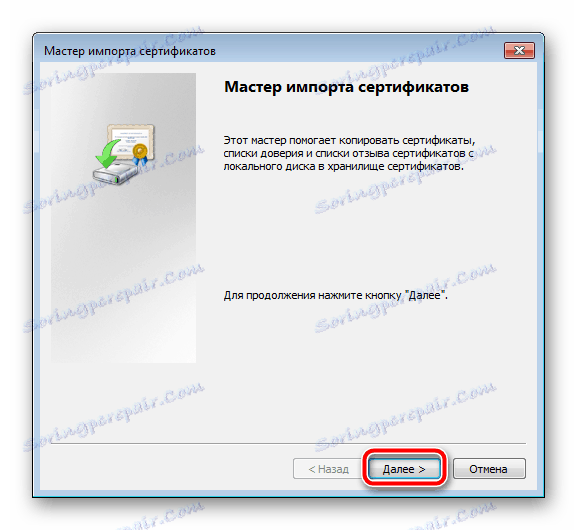
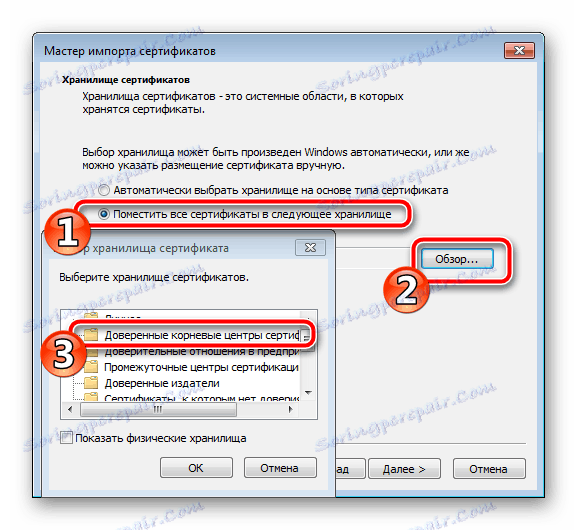


Повторете тези стъпки с всички предоставени ви данни. Ако сертификатът е на сменяеми носители, процесът на добавяне може да е малко по-различен. Подробни указания по тази тема можете да намерите в другия ни материал на връзката по-долу.
Повече подробности: Инсталиране на сертификати в CryptoPro с флаш устройства
Както можете да видите, инсталирането на електронен цифров подпис не е труден процес, обаче, той изисква определени манипулации и отнема много време. Надяваме се, че нашето ръководство ви е помогнало да разберете как да добавяте сертификати. Ако искате да улесните взаимодействието с електронните си данни, активирайте разширението CryptoPro. Прочетете повече за него на следната връзка.
Вижте също: Приставка CryptoPro за браузъри